Danh mục


Đóng góp bởi: Trang SEO / Ngày 15-10-2025
Instagram là nền tảng mạng xã hội chia sẻ hình ảnh và video hàng đầu thế giới, nơi mỗi ngày có hàng triệu bức ảnh đẹp được đăng tải. Tuy nhiên, điều khiến nhiều người dùng “đau đầu” là Instagram không hỗ trợ tính năng lưu ảnh gốc trực tiếp về máy.
Nếu bạn từng thấy một bức ảnh ấn tượng và muốn tải về để lưu trữ, đặt hình nền hay làm tài liệu tham khảo, thì bài viết này chính là dành cho bạn. Hãy cùng tìm hiểu cách lưu ảnh trên Instagram cực nhanh, cực dễ — áp dụng được cả trên điện thoại và máy tính.
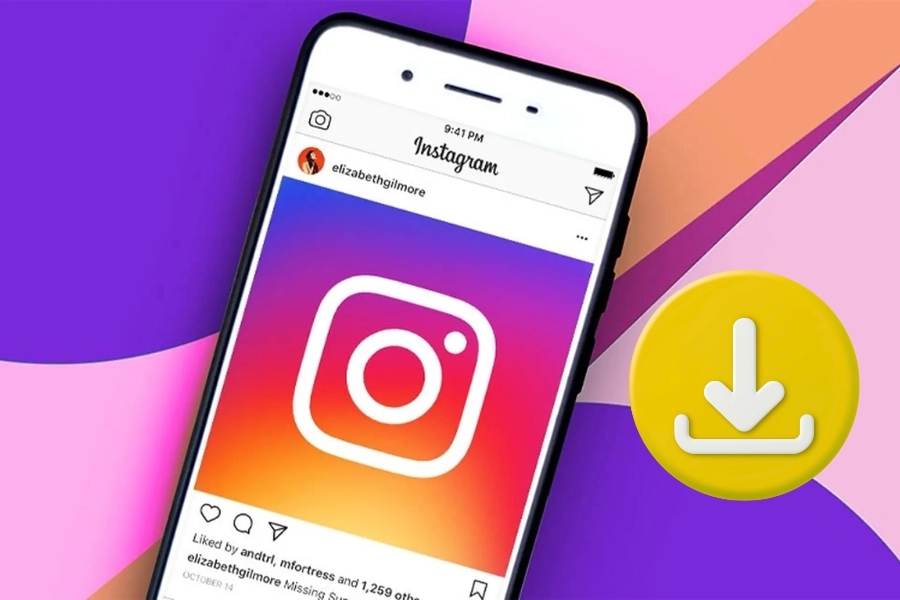
Biết được cách lưu ảnh trên Instagram không chỉ đơn giản là để “tải ảnh đẹp” mà còn giúp bạn:
- Lưu giữ kỷ niệm, cảm hứng từ những bức ảnh nghệ thuật, phong cảnh, thời trang, ẩm thực,…
- Dùng cho công việc như thiết kế, viết blog, làm nội dung hoặc nghiên cứu xu hướng thị giác.
- Tiết kiệm thời gian thay vì chụp màn hình ảnh bị mờ, cắt mất khung.
Tuy nhiên, bạn cũng cần chú ý: Instagram có cơ chế bảo mật bản quyền hình ảnh rất chặt. Vì thế, khi tải ảnh từ Instagram, bạn nên sử dụng công cụ uy tín và chỉ phục vụ mục đích cá nhân, tránh chia sẻ lại mà không ghi nguồn.

Phần này sẽ hướng dẫn chi tiết từng cách lưu ảnh trên Instagram về điện thoại — từ việc dùng app chuyên dụng đến website hỗ trợ, để bạn có thể chọn phương án phù hợp nhất.
FastSave là một trong những công cụ phổ biến và dễ sử dụng nhất hiện nay. Ứng dụng này tương thích cả Android và iOS, giúp bạn tải ảnh hoặc video từ Instagram chỉ với vài bước đơn giản.
Cách thực hiện cụ thể:
- Bước 1: Truy cập CH Play hoặc App Store, tìm kiếm “FastSave for Instagram” và tải về cài đặt.
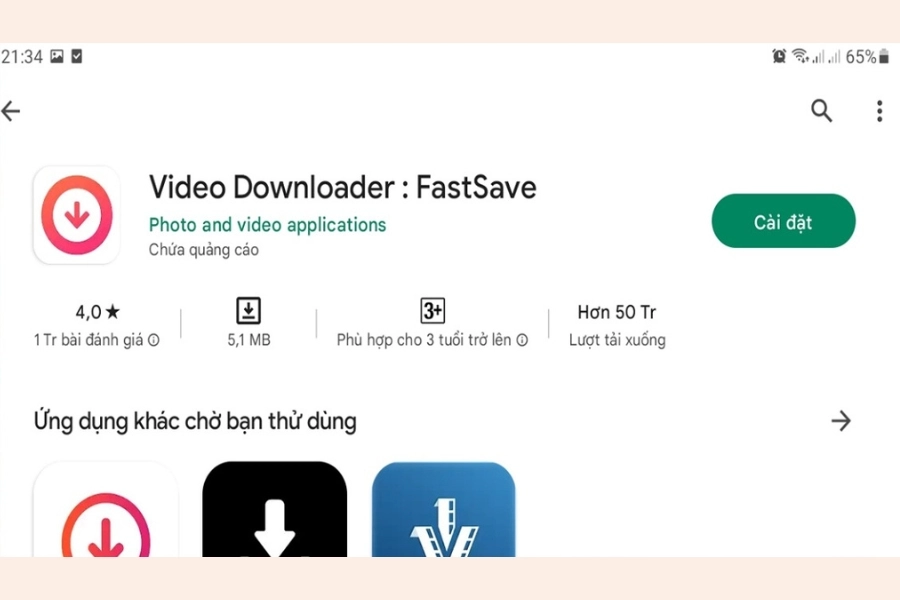
- Bước 2: Sau khi mở ứng dụng, kích hoạt chế độ “FastSave Service” bằng cách bật công tắc trong giao diện chính.
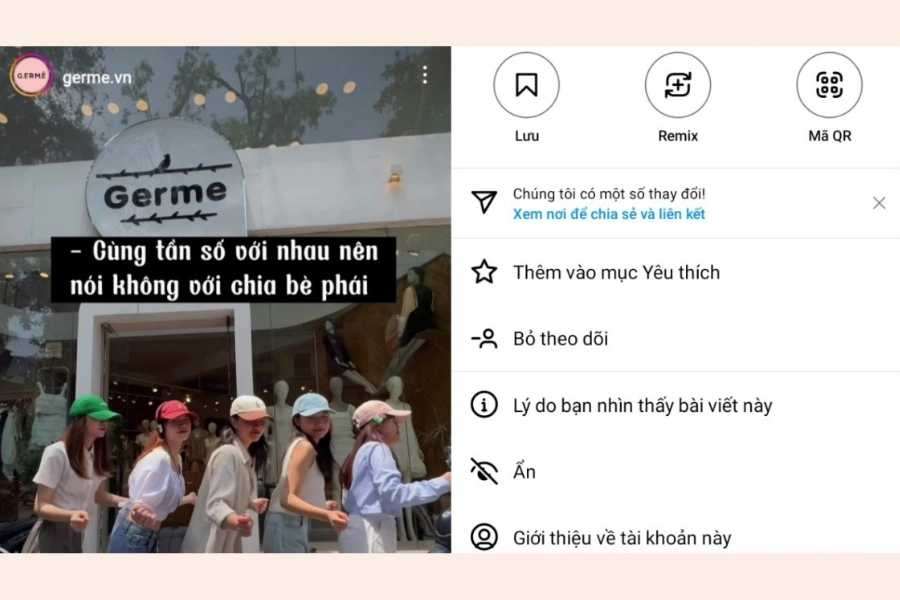
- Bước 3: Quay lại Instagram, chọn ảnh muốn lưu → nhấn vào biểu tượng ba dấu chấm (⋮) ở góc phải bài viết → chọn Sao chép liên kết (Copy Link).
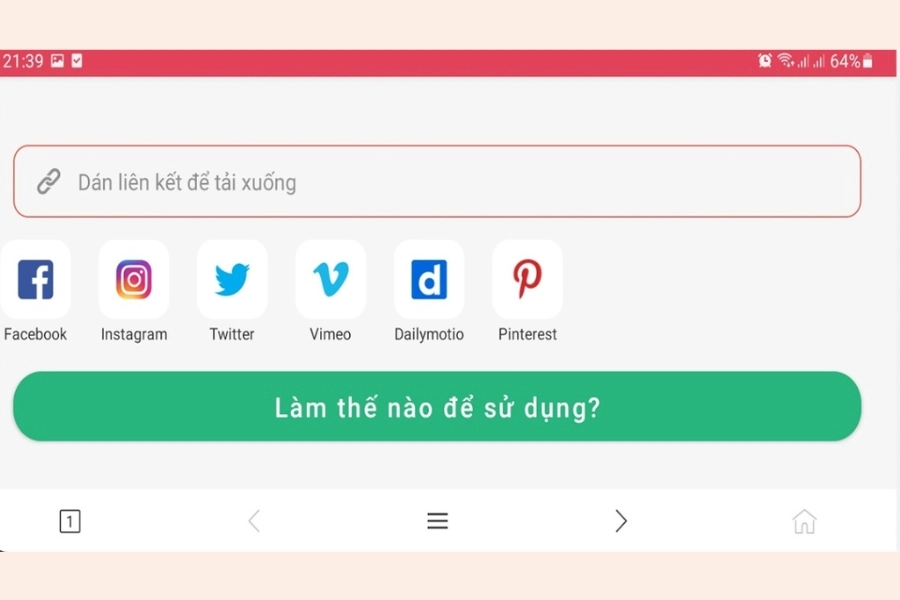
- Bước 4: Khi liên kết được sao chép, FastSave sẽ tự động phát hiện và tải ảnh đó về thư viện trong điện thoại.
Mẹo tối ưu:
- Bạn có thể vào mục “My Downloads” trong FastSave để xem tất cả ảnh đã tải.
- Để đảm bảo chất lượng ảnh, hãy chọn bài đăng gốc có độ phân giải cao.
Nếu bạn không muốn cài ứng dụng, Instasave.io là lựa chọn lý tưởng vì hoạt động trực tiếp trên trình duyệt.
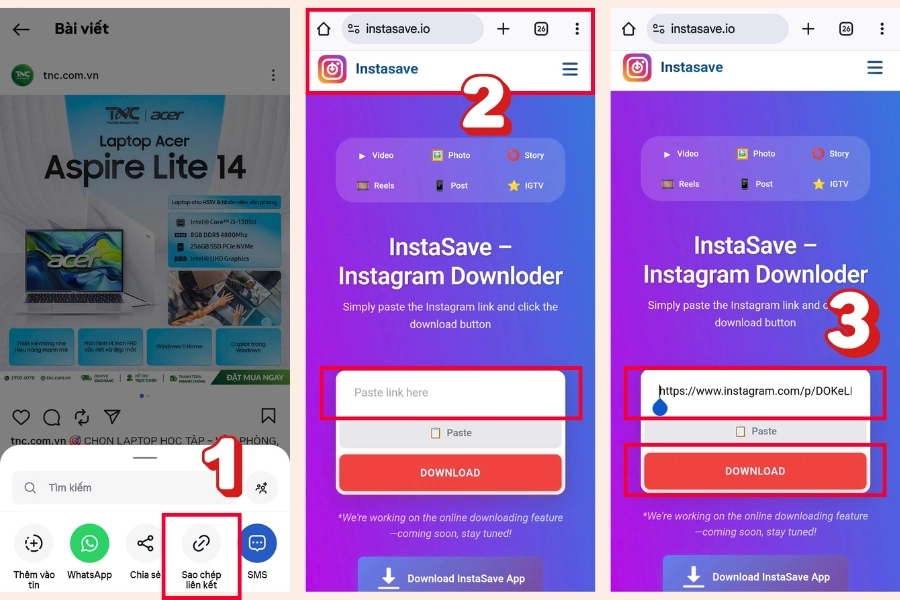
Thao tác từng bước:
- Bước 1: Mở ứng dụng Instagram hoặc vào website instagram.com.
- Bước 2: Tại bài đăng có ảnh bạn muốn lưu, nhấn dấu ba chấm → chọn Sao chép liên kết.
- Bước 3: Mở trình duyệt Chrome hoặc Safari, truy cập https://instasave.io/.
- Bước 4: Dán đường link vừa sao chép vào ô trống, rồi nhấn Download. Hệ thống sẽ hiển thị ảnh ở dưới, bạn chỉ cần chọn Tải về (Download Image) là xong.
Gợi ý thêm: Bạn có thể lưu nhiều ảnh liên tiếp bằng cách dán các link lần lượt. Instasave cho phép tải ảnh mà không cần đăng nhập Instagram, nên rất an toàn cho tài khoản.
Một công cụ nổi tiếng khác là Snapinsta.app – hỗ trợ tải ảnh, video, story và reel từ Instagram với chất lượng cao.
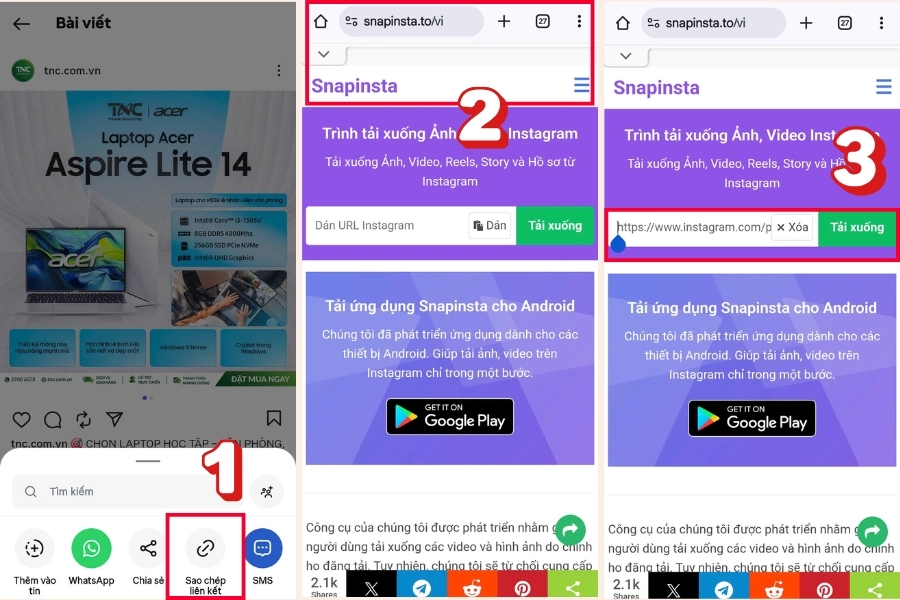
Các bước chi tiết:
- Bước 1: Trên ứng dụng Instagram, mở ảnh cần lưu.
- Bước 2: Nhấn dấu ba chấm → chọn Copy Link (Sao chép liên kết).
- Bước 3: Truy cập trang https://snapinsta.to/ bằng trình duyệt điện thoại.
- Bước 4: Dán liên kết vào ô nhập → chọn nút Download Photo. Hệ thống xử lý trong vài giây, sau đó ảnh sẽ hiển thị kèm nút “Tải về”.
- Điểm nổi bật:
Lưu ý nhỏ: Không nên dùng các bản Snapinsta giả mạo có yêu cầu đăng nhập, vì dễ mất tài khoản.
Với người dùng iPhone, Insaver là ứng dụng chuyên dụng được tối ưu riêng cho iOS.
Thực hiện:
- Bước 1: Truy cập App Store, tìm “Insaver for Instagram” và tải về.
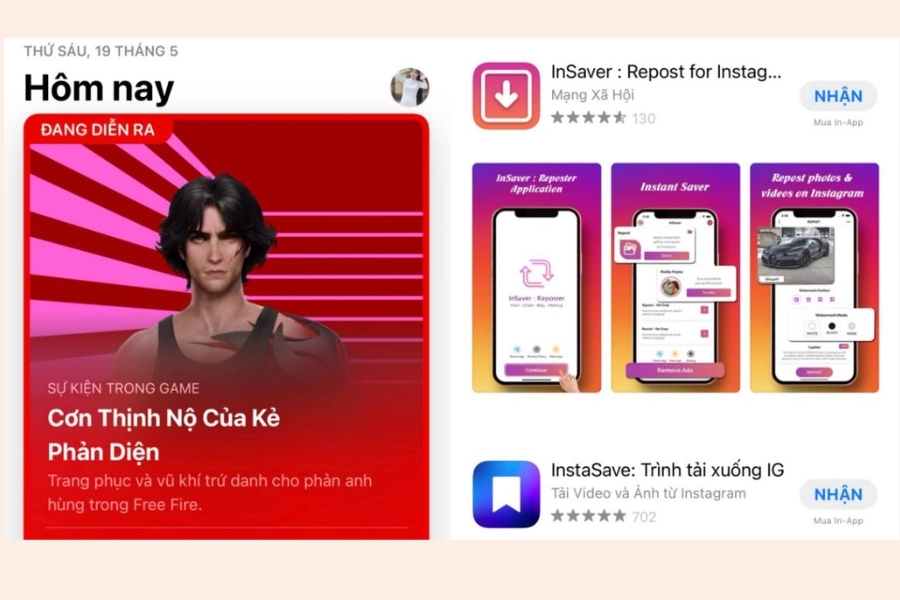
- Bước 2: Mở ứng dụng, cấp quyền truy cập ảnh khi được yêu cầu.
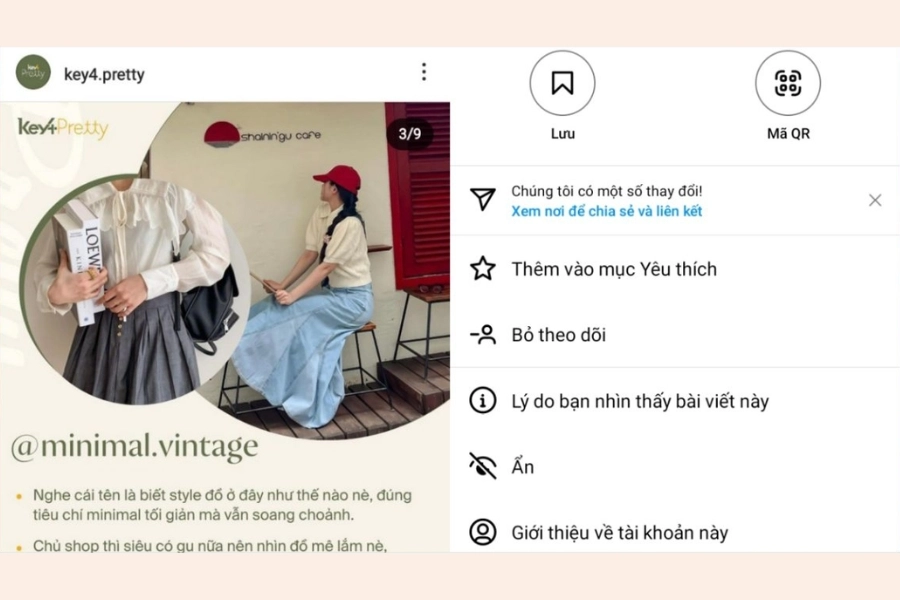
- Bước 3: Vào Instagram, mở bài đăng muốn lưu → nhấn Share (Chia sẻ) → chọn Copy Link (Sao chép liên kết).
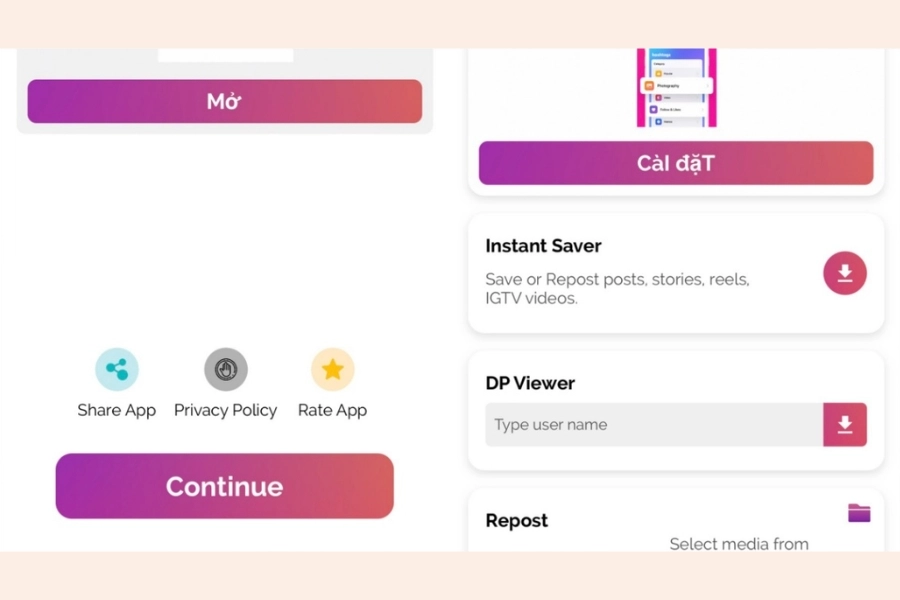
- Bước 4: Quay lại ứng dụng Insaver, ảnh sẽ tự động xuất hiện → chọn Save Image để tải về.
Ưu điểm:
Trên máy tính, việc tải ảnh Instagram dễ hơn và có thể giữ được chất lượng ảnh gốc. Dưới đây là hai phương pháp đơn giản nhưng cực kỳ hiệu quả.
Phương pháp này tận dụng công cụ Inspect Element (DevTools) có sẵn trên trình duyệt Chrome hoặc Edge.
Các bước cụ thể:
- Bước 1: Truy cập website instagram.com, đăng nhập tài khoản nếu cần.
- Bước 2: Mở bài đăng chứa ảnh bạn muốn lưu.
- Bước 3: Nhấn chuột phải vào khoảng trống → chọn Inspect (Kiểm tra) hoặc nhấn F12.
- Bước 4: Một bảng mã sẽ hiện ra ở bên phải màn hình. Nhấn Ctrl + F, nhập từ khóa “.jpg” hoặc “img src” để tìm đường dẫn ảnh.
- Bước 5: Khi thấy đường link ảnh (kết thúc bằng “.jpg”), click đúp để mở ảnh trong tab mới.
- Bước 6: Cuối cùng, chuột phải → Save Image As… để tải về máy.
- Ưu điểm:
- Nhược điểm: Thao tác hơi phức tạp với người mới, nhưng chỉ cần làm 1–2 lần là quen.
2. Cách lưu ảnh trên Instagram bằng trình duyệt web hỗ trợ
Nếu bạn thích sự đơn giản hơn, có thể dùng tiện ích mở rộng (extension) trên trình duyệt.
Ví dụ một số tiện ích phổ biến:
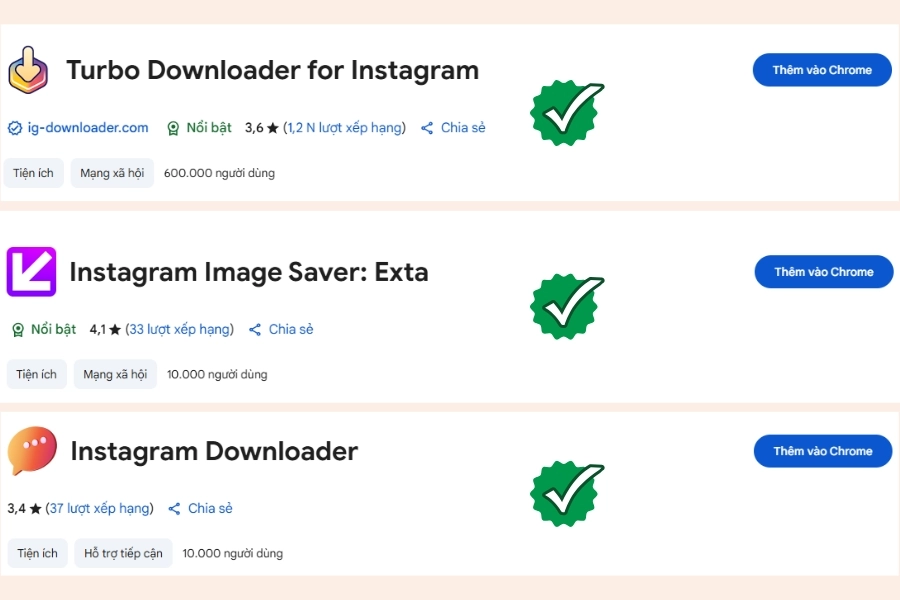
Cách sử dụng:
- Bước 1: Mở Chrome Web Store, tìm tiện ích muốn cài và nhấn Thêm vào Chrome (Add to Chrome).
- Bước 2: Sau khi cài, vào Instagram trên máy tính.
- Bước 3: Khi rê chuột lên ảnh, bạn sẽ thấy nút “Download” xuất hiện → nhấn để tải ảnh.
- Bước 4: Ảnh sẽ được lưu vào thư mục “Downloads” trên máy tính của bạn.
Khi sử dụng các cách lưu ảnh trên Instagram, bạn nên lưu ý:
- Không tải hoặc chia sẻ ảnh bản quyền mà không được phép.
- Chỉ sử dụng ảnh cho mục đích cá nhân, học tập, không thương mại hóa.
- Tránh dùng app yêu cầu đăng nhập Instagram, vì có thể bị đánh cắp tài khoản.
- Luôn chọn công cụ có tên miền rõ ràng (đuôi .io, .app chính thức).
1. Instagram có cho phép tải ảnh gốc không?
Không. Instagram không hỗ trợ tải ảnh gốc. Bạn chỉ có thể dùng công cụ ngoài như Snapinsta hoặc FastSave.
2. Có thể lưu story hoặc reel từ Instagram không?
Có thể, bằng công cụ như Snapinsta hoặc StorySaver. Tuy nhiên, một số nội dung riêng tư sẽ không tải được.
3. Dùng ứng dụng lưu ảnh có bị khóa tài khoản không?
Không nếu bạn không đăng nhập vào ứng dụng đó. Tránh app yêu cầu mật khẩu Instagram.
4. Ảnh tải về có bị giảm chất lượng không?
Một phần, vì Instagram nén ảnh khi đăng. Tuy nhiên, các công cụ như Snapinsta hoặc F12 giúp bạn lấy ảnh gần với bản gốc nhất.
5. Có thể tải hàng loạt ảnh Instagram không?
Có, nhưng chỉ nên dùng extension hỗ trợ và tránh thao tác quá nhanh để không bị Instagram giới hạn tạm thời.
Hi vọng hướng dẫn trên sẽ có ích cho bạn trong việc thực hiện lưu ảnh trên instagram. Nếu có bất kỳ thắc mắc nào về thủ thuật hoặc sản phẩm công nghệ, liên hệ ngay Hotline để được Thành Nhân TNC hỗ trợ nhanh chóng nhé!
>>> Xem thêm:
Hướng dẫn tải video Facebook về máy tính nhanh chóng và đơn giản
Hướng dẫn cách đổi tên Facebook trên máy tính, điện thoại dễ thao tác nhất
Hướng dẫn chặn quảng cáo YouTube trên máy tính nhanh chóng, tiện lợi